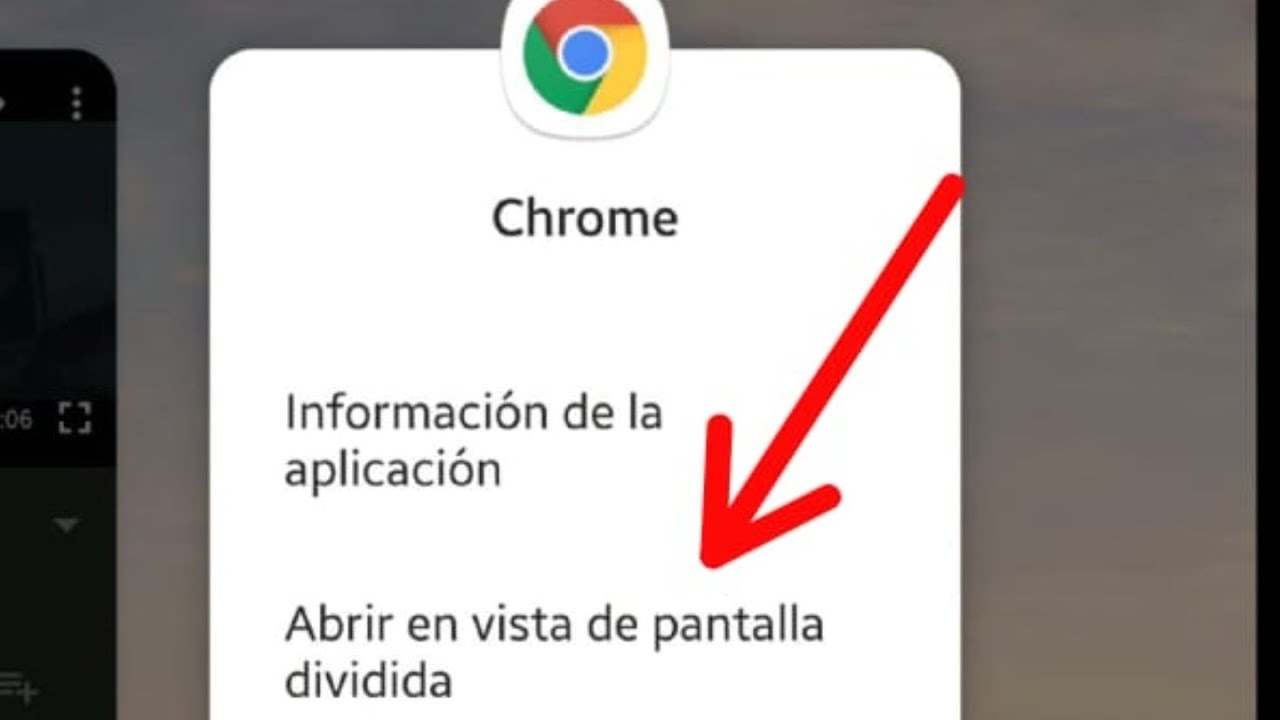Descubre cómo disfrutar de la función de pantalla dividida en tu Samsung Galaxy S9 Plus con Android 9.
¿Qué es la pantalla dividida y por qué es útil?
La pantalla dividida es una función avanzada que te permite tener dos aplicaciones abiertas al mismo tiempo en tu dispositivo Samsung Galaxy S9 Plus. Esta característica es especialmente útil cuando necesitas realizar múltiples tareas sin tener que alternar entre aplicaciones constantemente. A través de la pantalla dividida, puedes maximizar tu productividad al poder ver y usar dos apps simultáneamente en una misma pantalla.
¿Cómo activar la pantalla dividida en tu Samsung Galaxy S9 Plus?
Para activar la función de pantalla dividida en tu Samsung Galaxy S9 Plus con Android 9, sigue estos pasos sencillos:
- Abre la primera aplicación que deseas utilizar.
- Presiona el botón de aplicaciones recientes en la barra de navegación.
- Selecciona la segunda aplicación que deseas abrir en pantalla dividida.
- Mantén presionada la aplicación o arrástrala hacia la parte superior de la pantalla.
- Verás cómo se divide la pantalla y podrás ajustar el tamaño de las aplicaciones según tus preferencias.
Consejos para sacar el máximo provecho de la pantalla dividida en tu dispositivo Samsung Galaxy S9 Plus:
Aquí tienes algunos consejos útiles para optimizar tu experiencia con la pantalla dividida en tu Samsung Galaxy S9 Plus:
- Experimenta con diferentes combinaciones de aplicaciones para encontrar la mejor forma de utilizar la pantalla dividida según tus necesidades.
- Aprovecha la ventaja de arrastrar y soltar elementos entre las aplicaciones abiertas en pantalla dividida para hacer tu trabajo más eficiente.
- Recuerda que no todas las aplicaciones son compatibles con la función de pantalla dividida, así que prueba con diversas apps para ver cuáles funcionan mejor juntas.
- Utiliza el modo apaisado en tu dispositivo para tener una mejor visualización y aprovechar al máximo el espacio dividido en la pantalla.
¡Explora nuevas posibilidades con la pantalla dividida en tu Samsung Galaxy S9 Plus y lleva tu multitarea al siguiente nivel!
Preguntas frecuentes sobre la pantalla dividida en Samsung Galaxy S9 Plus:
¿Puedo cambiar el tamaño de las aplicaciones en la pantalla dividida?
Sí, puedes ajustar el tamaño de las aplicaciones en la pantalla dividida arrastrando la barra divisoria hacia arriba o hacia abajo según tus preferencias.
¿Es posible cambiar el orden de las aplicaciones en pantalla dividida?
Sí, puedes intercambiar el orden de las aplicaciones en pantalla dividida simplemente pulsando y manteniendo presionada la parte superior de una de las aplicaciones y moviéndola hacia el otro lado.